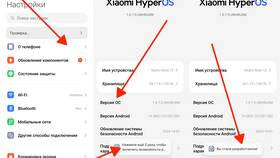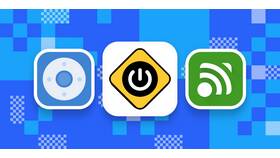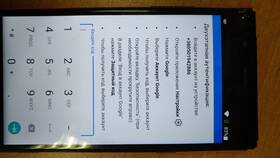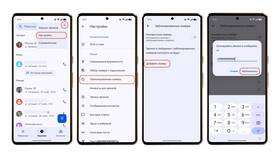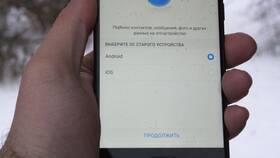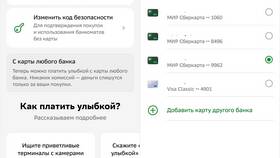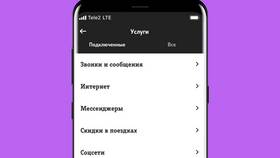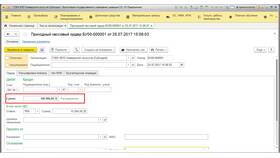| Метод | Преимущества |
| USB-кабель | Высокая скорость, надежность |
| Wi-Fi | Беспроводное соединение |
| Bluetooth | Не требует дополнительного оборудования |
- Подключите телефон к ноутбуку кабелем
- На телефоне выберите режим "Передача файлов"
- Откройте проводник на компьютере
- Перейдите в раздел подключенного устройства
- Скопируйте нужные файлы на жесткий диск
- Установите iTunes на ноутбук
- Подключите устройство через кабель
- Разрешите доверие компьютеру на телефоне
- Используйте функции синхронизации или экспорта
| Технология | Инструкция |
| Wi-Fi Direct | Активируйте на обоих устройствах и следуйте инструкциям |
| Облачные хранилища | Загрузите файлы в Google Drive, iCloud или Dropbox |
| Специальные приложения | Используйте SHAREit, Send Anywhere или аналоги |
- Включите Bluetooth на обоих устройствах
- Сопрягите устройства
- На телефоне выберите файлы и опцию "Отправить через Bluetooth"
- Примите файлы на ноутбуке
- Укажите папку для сохранения
- Для Android: экспорт через приложение "Контакты" в файл vCard
- Для iPhone: синхронизация через iCloud
- SMS: использование специальных программ типа SMS Backup & Restore
- Электронная почта: отправка самому себе в виде вложения
| Проблема | Решение |
| Устройство не определяется | Проверьте кабель, установите драйверы |
| Медленная передача | Используйте USB 3.0 или быстрый Wi-Fi |
| Несовместимость форматов | Конвертируйте файлы перед передачей |
- Используйте надежные соединения для конфиденциальных данных
- Проверяйте устройства на вирусы после передачи
- Не подключайтесь к публичным Wi-Fi сетям для передачи
- Удаляйте временные файлы после завершения
Выбор оптимального способа передачи данных зависит от типа и объема информации, а также от доступного оборудования. Для больших файлов предпочтительнее использовать проводное соединение, а для небольших документов удобны беспроводные технологии.